Shaxda tusmada
Xaalado badan, waxaa laga yaabaa inaad u baahato isku-dubarid, isku-dhafka ama isku-darka xogta . Microsoft Excel, waxaad ku samayn kartaa noocyadan hawlaha noocaan ah jumlad iyo ilbiriqsiyo gudahood. Maqaalkani waxa uu muujinayaa sida loo mideeyo xogta gudaha excel ee safafka badan oo leh habab degdeg ah.
Soo deji Buug-hawleedka Ku-dhaqanka
Waxaad ka soo dejisan kartaa buug-hawleedka shaqada isku-xidhka hoose. 7> Isku-dubarid Xogta laga soo qaatay Safafka Badan 1> Waddamada iyo Magaalooyinkooda . Halkan, waxaad doonaysaa in lagu yeesho safafka badan ee Magaalooyinka >lagu daray oo ku xiga Waddan . Halkaa marka ay marayso, waxaan ku tusi doonaa laba hab adoo isticmaalaya xogtan si aad sidaas u samayso. >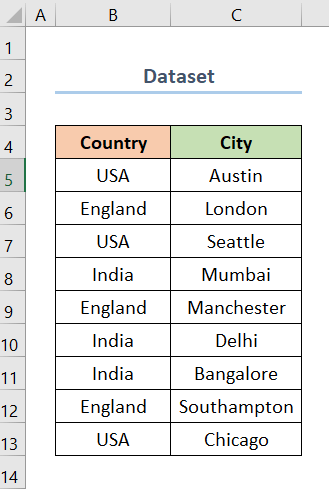 > iyo TEXTJOIN waa mid ka mid ah kuwa ugu dhaqsaha badan uguna habboon siyaabaha loo xoojiyo xogta ee safafka badan ee Excel. Hadda, raac tillaabooyinka hoose si aad u xoojiso xogta adigoo isticmaalaya hawlahan. > Tallaabooyinka > 8>Dalka oo ag yaal xogtaada >Marka xigta, dooro unugga E5 oo geli qaacidada soo socota. > >>>>>
> iyo TEXTJOIN waa mid ka mid ah kuwa ugu dhaqsaha badan uguna habboon siyaabaha loo xoojiyo xogta ee safafka badan ee Excel. Hadda, raac tillaabooyinka hoose si aad u xoojiso xogta adigoo isticmaalaya hawlahan. > Tallaabooyinka > 8>Dalka oo ag yaal xogtaada >Marka xigta, dooro unugga E5 oo geli qaacidada soo socota. > >>>>> =UNIQUE(B5:B13)Xaaladdan oo kale, unugga E5 waa unugga ugu horreeya ee tiirka cusub Dalka . Sidoo kale, B5 iyo B13 waa unugyada ugu horreeya iyo kuwa ugu dambeeya ee tiirka xog-ururinta Dalka .
Intaa waxaa dheer, waxaan isticmaalnaa UNIQUE function. Isku dhafka shaqadan waa UNIQUE(array, [by_col], [sax_hal mar]) .
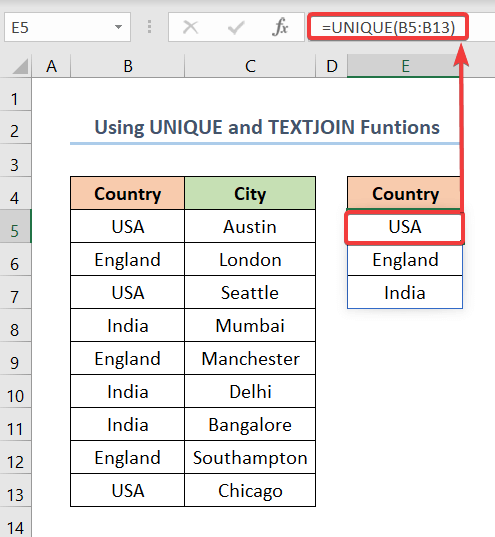 >
>
- Markaa, ku dar tiir kale oo la isku daray xogta magaalooyinka
- Intaa ka dib, dhagsii unugga F5 oo geli qaacidada soo socota > > >
- Ugu dambayntii, jiid Qalabka Buuxi inta ka hartay tiirka >
- Ka dib, tag Data tab > Sort & Shaandhee > U kala sooc A ilaa Z .
=TEXTJOIN(",",TRUE,IF(E5=B5:B13,C5:C13,"")) Halkan, unugga F5 waa unugga ugu horreeya ee tiirka cusub Magaalada . Sidoo kale, unugyada C5 iyo C13 waa unugyada ugu horreeya iyo kuwa ugu dambeeya ee tiirka dataset City siday u kala horreeyaan. Intaa dheer, halkan waxaan isticmaalnaa TEXTJOIN shaqaale. Isku dhafka shaqadan waa TEXTJOIN( xad-dhaaf ah, iska indho tir_madhan, qoraal1,…) . Sidoo kale, waxaan isticmaalnaa IF function .
>
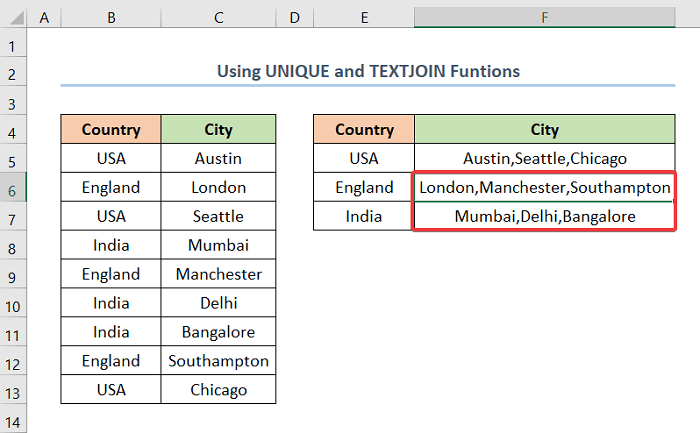 >
>
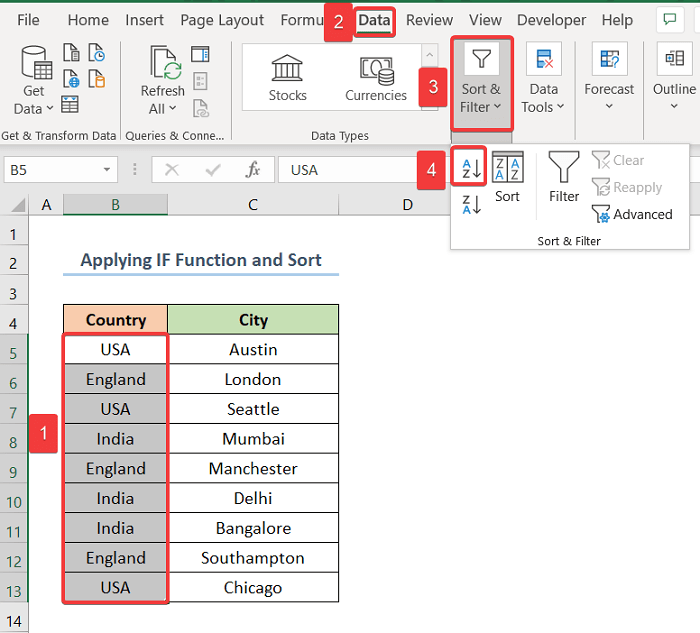
- Hadda, Qaabka Kala Soocida sanduuqasoo bixi doona. Halkaa marka ay marayso, dooro Balaadhi xulashada . >kuxiga, dhagsii OK .
 > >
> > - Halkan, geli tiir cusub oo magaciisu yahay Ugu dambaynta . 14>Ka dib, dooro unugga E5 , geli qaacidada soo socota oo jiid Buuxi Handle unugyada tiirka haray.
=IF(B5B6,"Final Row","") Xaaladdan oo kale, B5 iyo B6 waa unugga koowaad iyo labaad ee tiirka City siday u kala horreeyaan. Sidoo kale, E5 waa unugga ugu horreeya ee tiirka Safka ugu dambeeya .
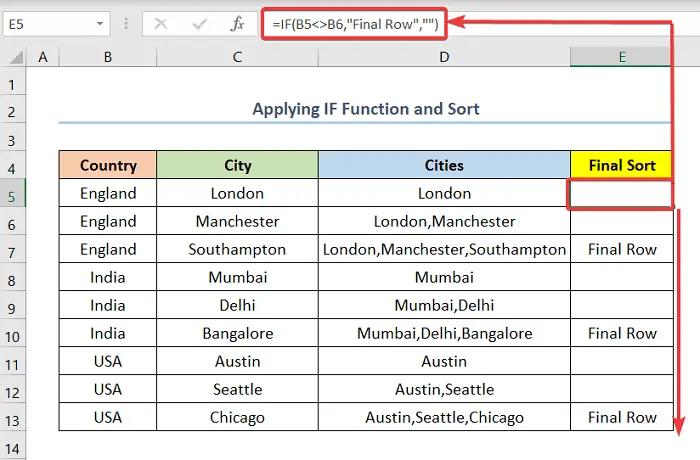
- Hadda, dooro oo koobi kala qaybinta D5:E13 oo ku dheji Qiimaha qaab si aad meesha uga saarto qaacidadooda Data tab > Soo kala saar .
> 
- Markan, laga bilaabo Ku-soo-saar doorashooyinka Ugu dambaynta . >
- Markaa, laga bilaabo Amarka dooro Z ilaa A . >
- Sidaa darteed , guji OK . >OK . >
>  >
>
- Hadda, waxa soo bixi doona sanduuqa Sort Warning Halkaa marka ay marayso, dooro Balaadhi xulashada . >kuxiga, dhagsii OK .
> 27>
- 14>Ugu dambayntii tirtir dhammaan safafka dheeraadka ah iyo tiirarka oo qaado soo-saarka aad rabto 16>
- > Sida Loo Isticmaalo Qalabka Kooxaynta iyo Isku-dhafka Excel (5 Tusaalayaal Fudud) > 14> Ka saar Isku-dhafka Excel (2 Hababka Anfacaya) >
- Sida Loo Mideeyo Xogta Excel ee Buugaag Shaqo oo Badan (2 Hababka)
- leh Quick Fix) >

Ka sii akhri Akhrinta
> 13>  >
>
- >
- kadib, dooro Sum ka Function doorashada
- Intaas ka dib , dooro Tixraaca , Xaaladdan oo kale, waa $B$5:$C$14 .
Halkan, unugga B5 waa unuga koowaad ee tiirka Qofka Iibka iyo unugga C14 waa unuga ugu dambeeya ee tiirka Qadarka iibka .
>- >
- Marka xigta, ka dooro Tiirka bidix Isticmaal calaamadaha gudaha .<15
- Sidaa darteed, dhagsii badhanka OK >
- Ugu dambayntii, waxaad haysataa xogtaada isku-darka ah ee iibka.
- Marka hore, taabo ALT + F11 si aad u furto VBA daaqadda.
- Hadda, dooro Sheet 7 ama xaashida aad ku shaqaynayso oo Rig-guji > dusheeda.
- Marka xigta, si isku xigta u dooro Geli > Module . >
> 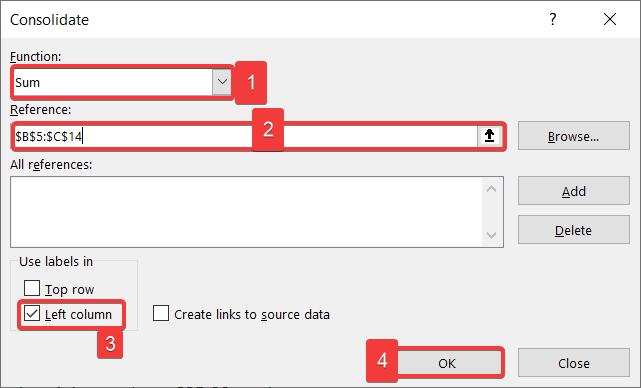
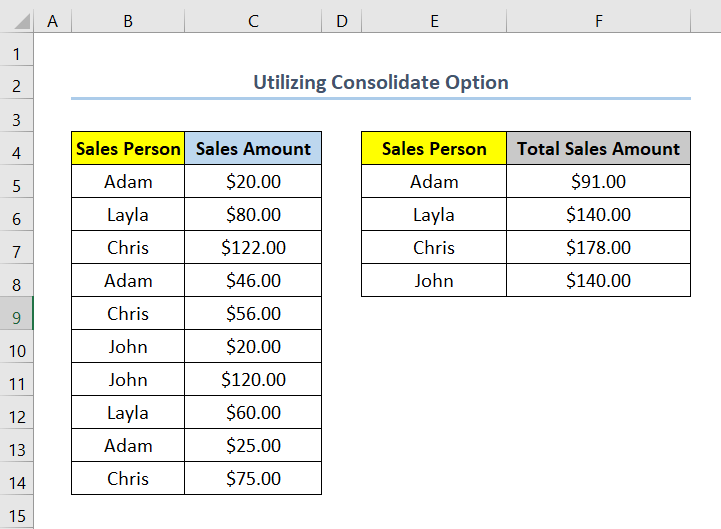
Fiiro gaar ah: Haddii aad rabto in xogtaada la mideeyo iyadoo lagu saleynayo shuruudaha, marka hore U kala sooc > > xogtaada sida waafaqsan shuruudahaaga ka dibna isticmaal Consolidate ikhtiyaarka. >
>> Wax dheeraad ah ka akhri: Ansaxinta Xogta iyo Isku-xidhka Excel (2 Tusaalayaal) > 1>VBA kood si fudud loogu adkeeyo xogta safafka badan ee Excel. Haddii aad rabto inaad sidaas samayso, waxaad raaci kartaa tillaabooyinka hoose.
> Tallaabooyinka :- >
 >
>
- 14>Halkan, koobi code-kan soo socda oo ku dheji meel bannaan.
1714

💡 Sharaxaada Koodhka: >
- > Qaybta 1: InQaybtan, waxaan abuurnay Sub cusub oo la magac baxay ConsolidateMultiRows() .
- Qaybta 2 : Marka xigta, waxaan ku dhawaaqeynaa doorsoomayaal kala duwan.
- Qaybta 3: Halkan, qaybtan, waxaanu ku abuurnay InputBox kaas oo waydiin doona tiradayada tixraaca. >
- > Qaybta 4: > Waxaan wadnaa loop si loogu daro Qadarka Iibka .
- > Qaybta 5: Ugu dambayntii, waxaan u baahanahay inaan nadiifino dhammaan waxyaabaha dheeriga ah iyo dib u habayn unugyada
 >
>- > Hadda, taabo F5 oo socodsii koodka
- Markaas, Sanduuqa wuxuu u muuqan doonaa sida shaashadda hoose > Marka xigta, geli tirada tixraacaaga
- Ugu dambeyntii, dhagsii badhanka OK
35>
- Ugu dambayntii, waxaad haysataa xogtaada midaysan sida sawirka hoose. >
 >> Read More: Sida Loo Xoojiyo Xogta Sariiraha Badan ee Excel (7 Wadooyin Fudud)
>> Read More: Sida Loo Xoojiyo Xogta Sariiraha Badan ee Excel (7 Wadooyin Fudud)Gabagabo
Ugu dambayn, laakiin maya ugu yaraan, waxaan rajaynayaa inaad ka heshay waxa aad ka raadinaysay maqaal. Haddii aad hayso wax su'aalo ah, fadlan hoos ku soo qor faallooyinka. Sidoo kale, haddii aad rabto inaad akhrido maqaallo badan oo sidan oo kale ah, waxaad booqan kartaa boggayaga ExcelWIKI .

